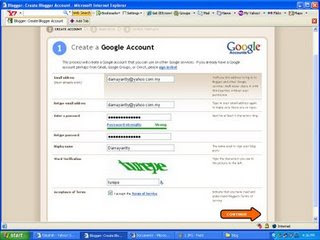1) Pastikan anda membuka Microsoft Office bahagian Access,Sekiranya anda ingin membuat table klik pada simbol bulat bertanda
1 (create) dan klik simbol table
2.

2) Seterusnya sila penuhkan table yang bertanda anak panah, klik 2x untuk mengisi maklumat yang anda mahukan.Sekiranya anda ingin menambah table yang pelbagai,sila ikut arahan diatas.

3) Semasa anda meletakkan aras mata wang,anda perlu pergi ke datasheet dan terus memilih currency ia bertujuan untuk menunjukkan simbol nilai mata wang.

4) Setelah selesai pengisian maklumat yang anda kehendaki, pastikan anda save yang bertanda bulat
1, selepas itu anda boleh menukar nama pada bahagian bertanda 2 dan terus klik ok

5) Setelah anda membuat table yang di ingini, anda perlu membuat relationship pada kesemua table tersebut.Anda perlu memilih table untuk dijadikan relationshit tersebut.Selepas itu anda tekan ADD dan akan tertera seperti dua buah kotak yang ada di atas.

6) Selepas itu, anda tekan CREATE yang terdapat pada anak panah tersebut.Setelah wujudnya kedua-dua kotak tersebut anda perlu tarik dari kotak ke kotak yang lain sehingga bercantum antara kedua-dua kota tersebut.

7) Untuk membuat borang, sila clik arah anak panah (CREATE), selepas itu, akan keluar kotak (FORM WIZARD).Sila pastikan maklumat peribadi pelajar dimasuk dari bahagian kiri ke kanan.

8) Untuk menambah maklumat peribadi pelajar di dalam borang seperti maklumat kokurikulum, kelab,sukan dan sebagainya anda perlu mengikuti langkah seperti diatas tadi.

9) Selepas mengisi maklumat pelajar dan telah save, sila klik arah anak panah (CREATE), selepas itu (MORE FORM).

10) Sila klik arah anak panah (CREATE), selepas itu (MORE FORM). terus klik (FORM WIZARD).Maka akan terbentuk satu borang dibawah ini.

11) Anda perlu penuhkan maklumat pelajar di dalam borang tersebut.Setelah selesai isi maklumat pelajar sila save.Maka akan terbentuk borang di kesemua table yang anda telah lakukan seperti simbol bulat yang bertanda nombor 1 tersebut.

12) Untuk membuat QUERY anda perlu klik (QUERY WIZARD) bersimbol bulatan.

13) Bagi membuat laporan sila klik (REPORT WIZARD),Disitu anda boleh membuat laporan berdasarkan kemahuan anda.

"SELAMAT BERJAYA "